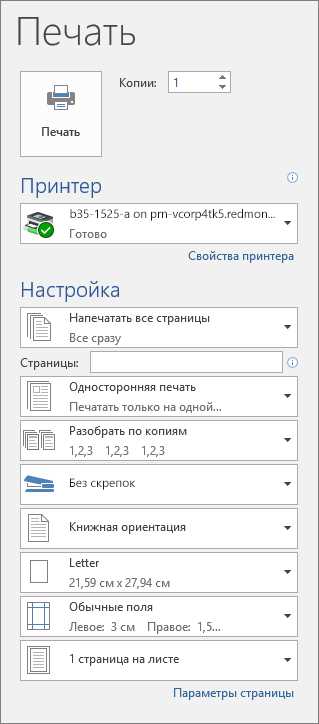
Для добавления печати в документ Microsoft Word можно использовать несколько методов. Один из них – это вставка изображения с уже готовой печатью. Однако более гибким и удобным способом является использование встроенных функций программы, таких как создание формы печати с использованием фигур, текста и спецсимволов. Это позволяет в любой момент редактировать элементы печати без необходимости повторного создания изображения.
Чтобы создать печать в Word, откройте документ и перейдите в раздел «Вставка». Используйте инструмент «Фигуры» для рисования круга, который будет основой печати. Далее, с помощью инструмента «Текстовое поле» или «Вставка текста» можно добавить текст, отражающий наименование компании, дату или другие данные, которые обычно присутствуют на печатях. Вы можете настроить шрифт, размер и расположение текста, чтобы добиться нужного эффекта.
Для добавления более сложных элементов, таких как линии или декоративные символы, воспользуйтесь функцией «Фигуры» для вставки горизонтальных линий, создающих контуры печати. Комбинируйте различные фигуры и текстовые элементы, чтобы создать печать, которая будет выглядеть профессионально и аккуратно.
Совет: Если вы хотите добавить дополнительный эффект, используйте опцию «Тени» или «Градиенты» в свойствах фигур, чтобы печать выглядела более натурально. Когда печать будет готова, вы сможете легко перемещать её по документу, масштабировать или редактировать без потери качества.
Важно помнить: после создания печати в Word её можно сохранить как отдельный объект, чтобы использовать в будущем, просто вставив в новые документы.
Настройка печати в Microsoft Word для документа
Чтобы правильно настроить печать документа в Microsoft Word, важно учесть несколько ключевых параметров. Они помогут избежать лишних расходов на бумагу и тонер, а также сделать форматирование документа более удобным для восприятия при печати.
- Выбор принтера: Перед печатью убедитесь, что выбран нужный принтер. Это можно сделать через вкладку «Файл» и пункт «Печать». В списке доступных принтеров выберите тот, который вам необходим.
- Настройки страницы: Проверьте размеры страницы, ориентацию (книжная или альбомная) и поля. Эти параметры находятся в разделе «Разметка страницы» – «Размер» и «Поля». Если нужно изменить размер, используйте кастомные настройки.
- Печать определённых страниц: Если нужно распечатать не весь документ, а только определённые страницы, укажите их в поле «Страницы» в диалоговом окне печати. Например, чтобы распечатать страницы с 2 по 5, введите «2-5».
- Число копий: В настройках печати можно задать количество копий документа, чтобы избежать многократных запусков печати. Это делается в поле «Копии».
- Выбор печатных материалов: Для экономии бумаги можно использовать настройку печати «Двусторонняя печать» (если ваш принтер поддерживает эту функцию). Включение этой опции сократит количество бумаги, которое будет использоваться при печати.
- Предварительный просмотр: Перед отправкой на печать всегда проверяйте предварительный просмотр. Это поможет избежать ошибок в форматировании и улучшить качество распечатанного документа.
- Печать только выделенной области: Если необходимо распечатать только часть документа, выделите нужный фрагмент, затем в диалоговом окне печати выберите опцию «Выделенная область». Это уменьшит количество бумаги и сэкономит время.
- Использование шаблонов для печати: Если часто требуется распечатать документы в одном и том же формате, можно создать шаблон печати с заранее установленными параметрами. Это ускорит процесс печати и обеспечит одинаковое качество распечатанных материалов.
Как добавить изображение печати в документ Word
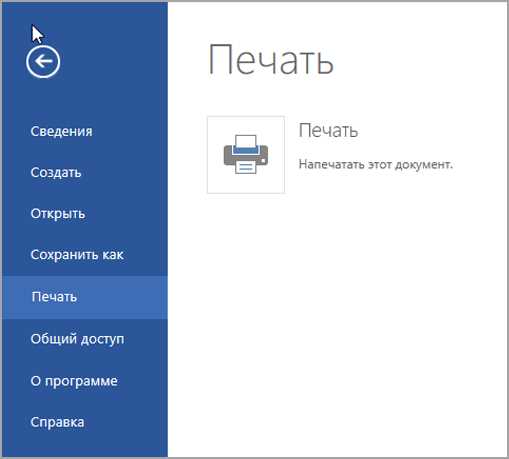
Чтобы вставить изображение печати в документ Word, выполните несколько простых шагов. Сначала подготовьте изображение печати в формате, который поддерживается Word (например, JPEG, PNG, BMP). Подготовленное изображение должно быть четким, без фона, если вы хотите создать эффект прозрачности. Для этого можно использовать редакторы изображений, такие как Photoshop или GIMP.
Для вставки изображения в документ откройте Word и перейдите на вкладку «Вставка». В группе «Иллюстрации» выберите «Рисунок» и найдите файл изображения печати на вашем компьютере. После этого кликните «Вставить». Изображение автоматически появится в документе.
Чтобы настроить положение изображения, выберите его и перейдите в «Формат» на верхней панели. Здесь можно настроить расположение с помощью функции «Обтекание текстом». Для печати, как правило, выбирают опцию «За текстом» или «Текст обтекает», чтобы изображение не перекрывало текст и оставалось на фоне.
Если изображение имеет фон, его можно удалить с помощью инструментов Word. Для этого выберите изображение, затем в разделе «Формат» нажмите «Удалить фон». Это полезно, если ваша печать на картинке не должна иметь лишних цветов.
Еще одним полезным инструментом является возможность изменения размера изображения. Для этого просто перетащите углы изображения или введите точные параметры в настройках «Размер» в панели «Формат».
Если вы хотите, чтобы печать выглядела как водяной знак, выберите «Формат» и настройте прозрачность изображения, уменьшив его яркость или насыщенность. Это поможет добиться нужного эффекта без ярких контуров.
Пошаговая инструкция: создание печати с текстом в Word
Для создания печати с текстом в Microsoft Word необходимо выполнить несколько простых шагов. В этом процессе используется инструмент «Фигуры», который позволяет сделать печать в виде круга с текстом внутри.
1. Откройте документ Word, в котором вы хотите разместить печать. Выберите место, где будет располагаться печать.
2. Перейдите во вкладку «Вставка» и выберите инструмент «Фигуры». В выпадающем меню выберите «Окружность» (круг). Чтобы нарисовать идеальный круг, удерживайте клавишу Shift и тяните курсор.
3. После того как круг будет создан, щелкните по нему правой кнопкой мыши и выберите «Формат фигуры». В открывшемся меню можно изменить цвет круга, установить границу, а также задать стиль. Для печати обычно используется красный цвет с белым фоном или наоборот.
4. Добавьте текст внутри круга. Для этого щелкните правой кнопкой мыши по кругу и выберите «Добавить текст». Введите необходимую информацию, такую как название организации, дата, номер документа и другие данные. Текст можно отформатировать, изменяя шрифт, размер, цвет и выравнивание.
5. Чтобы разместить текст по окружности, выделите его и откройте вкладку «Вставка». Затем выберите «Текстовое поле» и вставьте его в центр круга. Выберите нужный размер текстового поля, чтобы оно идеально вписалось в круг. Вы также можете сделать его прозрачным, установив цвет фона «Без заливки» в настройках текстового поля.
6. При необходимости можно добавить дополнительные элементы, такие как линии или другие фигуры для декорирования печати. Например, используйте прямые линии для создания крестовины в центре печати.
7. Когда печать готова, вы можете сгруппировать все элементы (круг, текст, дополнительные линии) для удобства перемещения. Для этого выделите все элементы, щелкнув по ним с зажатой клавишей Ctrl, затем щелкните правой кнопкой мыши и выберите «Группировать».
8. Если необходимо, добавьте тень или эффект 3D для придания печати более реалистичного вида. Для этого воспользуйтесь инструментами в разделе «Формат фигуры».
Теперь ваша печать с текстом готова и её можно использовать в документе. Просто сохраните изменения, и вы получите профессионально оформленную печать, которую легко можно вставить в любой документ Word.
Как применить форматирование для печати в Word
Когда документ готов к печати, важно учитывать не только его содержание, но и внешний вид на бумаге. Для этого нужно правильно настроить форматирование, чтобы результат был профессиональным и легко читаемым.
- Настройка полей – перейдите в раздел «Разметка страницы» и выберите «Поля». Используйте стандартные параметры или задайте индивидуальные размеры для верхних, нижних, левых и правых полей в зависимости от требований.
- Выбор ориентации страницы – для большинства документов используется вертикальная ориентация. Если же документ требует широкоформатного отображения, выберите горизонтальную ориентацию. Это можно сделать в меню «Разметка страницы» – «Ориентация».
- Размер бумаги – стандартный размер бумаги в Word – A4, но можно изменить его через меню «Размер». Убедитесь, что выбран правильный формат, соответствующий размеру бумаги в принтере.
- Шрифты и их размеры – для печати желательно использовать шрифты, хорошо читаемые на бумаге. Оптимальные размеры шрифта для основного текста – 10-12 пунктов, для заголовков – 14-18 пунктов в зависимости от их важности.
- Интервал и выравнивание – установите межстрочный интервал 1,15 или 1,5, что обеспечит хорошую читаемость текста. Используйте выравнивание по левому краю или по ширине для официальных документов.
- Колонтитулы – добавьте номера страниц в колонтитулах для удобства ориентирования в документе. В «Вставка» выберите «Номер страницы», чтобы автоматически добавить номер в верхней или нижней части страницы.
Дополнительные параметры, такие как заголовки и сноски, также влияют на восприятие документа на бумаге. Используйте стили для заголовков и других элементов, чтобы сохранить единообразие и улучшить структуру текста. Выбирайте стили с учётом того, как они будут выглядеть в печатной версии.
- Выравнивание и отступы – применяйте отступы для первых строк параграфов и абзацев, чтобы улучшить внешний вид текста. Стандартные отступы для текста – 1,25 см для первой строки и 1 см для остальных строк.
- Сетки и линии – избегайте использования сеток и линий в документах, которые предназначены только для печати. Если они необходимы, установите их через «Вставка» – «Фигуры».
При подготовке к печати также важно использовать предварительный просмотр, чтобы увидеть, как документ будет выглядеть на бумаге и вовремя скорректировать форматирование.
Использование шаблонов печатей в Microsoft Word
Для быстрого создания печатей в Microsoft Word можно использовать встроенные шаблоны. Это позволяет значительно сэкономить время и гарантирует, что печать будет выполнена с нужным форматом и стилем. Чтобы применить шаблон печати, выполните следующие шаги:
1. Откройте документ в Microsoft Word.
2. Перейдите в раздел «Вставка» на панели инструментов.
3. В блоке «Текст» выберите «Объект» и в появившемся окне выберите пункт «Из файла».
4. В списке доступных объектов выберите «Печать» или «Шаблон печати», если он уже установлен в системе.
В Word можно найти различные шаблоны печатей, которые легко редактировать. Например, выбрав шаблон с круглыми или квадратными печатями, вы можете настроить шрифт, цвет и текст. Это особенно полезно для организаций, которым часто нужно использовать стандартизированные печати в различных документах.
Для более точного подбора шаблона печати в Word можно воспользоваться поиском в Интернете. Множество сайтов предлагают бесплатные и платные шаблоны печатей, которые можно интегрировать в свой документ, что особенно удобно для юридических или официальных документов.
После выбора и настройки шаблона печати его можно сохранить как объект и вставить в любой документ. Такие объекты можно редактировать, изменяя размеры или форму печати в зависимости от потребностей. Для этого достаточно дважды кликнуть по вставленному шаблону, чтобы открыть окно редактирования.
Советы по сохранению печати для повторного использования в других документах
Для того чтобы печать, вставленная в документ Word, можно было использовать многократно, важно сохранить её в подходящем формате и расположении. Рассмотрим несколько методов сохранения печати для использования в других документах:
1. Сохранение печати в виде изображения
Если печать была вставлена как изображение, сохраните её в формате PNG или JPG с прозрачным фоном. Для этого щелкните правой кнопкой мыши на печать, выберите «Сохранить как изображение» и укажите нужный формат. Использование PNG предпочтительно, так как этот формат поддерживает прозрачность, что позволяет вставлять печать без фона в другие документы.
2. Использование шаблонов Word
Для повторного использования печати в других документах создайте шаблон Word с печатью, расположенной в нужном месте. Откройте документ с печатью, сохраните его как шаблон (.dotx), чтобы впоследствии использовать его как основу для новых документов, не теряя настройки печати.
3. Вставка печати через автотекст
Для ускорения процесса вставки печати в новый документ можно использовать функцию автотекста. Для этого сохраните печать как блок автотекста, выбрав её и назначив уникальное имя для быстрого вставления. Для этого выберите печать, нажмите F3 или используйте «Вставка» -> «Автотекст» для создания нового шаблона автотекста.
4. Сохранение в виде объекта Word
Если печать используется в формате объекта Word, можно сохранить её как отдельный объект в файле. Для этого выделите печать, скопируйте её, а затем вставьте как объект в другие документы. Это позволит сохранить элементы форматирования и другие особенности печати.
5. Использование облачных сервисов
Для удобства работы с печатью на разных устройствах, сохраните её в облаке. Вы можете загрузить печать в сервисы вроде OneDrive или Google Drive и вставлять её в документы на разных устройствах без необходимости вручную копировать файлы.
Эти методы позволяют быстро вставить печать в любой документ, что делает процесс работы с официальными документами более удобным и эффективным.
Как экспортировать документ с печатью в PDF
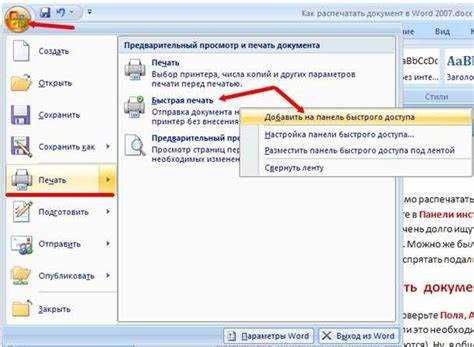
Для сохранения документа с печатью в формате PDF в Microsoft Word выполните несколько простых шагов, чтобы гарантировать сохранение всех элементов, включая изображения и текст, в неизменном виде.
Первоначально убедитесь, что ваша печать вставлена корректно. Обычно печать – это изображение или объект, который не изменяет формат документа при его экспортировании. Если вы используете печать как картинку, убедитесь, что она не «размазывается» и не выходит за пределы документа.
Шаг 1: После того как документ готов, перейдите в меню Файл в верхней части экрана.
Шаг 2: В открывшемся меню выберите опцию Сохранить как.
Шаг 3: Выберите папку для сохранения и в раскрывающемся списке форматов файлов выберите PDF. Для этого достаточно выбрать пункт «PDF» в поле «Тип файла».
Шаг 4: В диалоговом окне сохранения можно указать дополнительные настройки. Если вы хотите сохранить только часть документа, используйте параметр Диапазон страниц. Если печать расположена на разных страницах, рекомендуется использовать опцию Весь документ.
Шаг 5: Нажмите Сохранить. После этого Word создаст PDF-файл, в котором будут отображены все элементы документа, включая печать, без изменений.
Важно помнить, что любые визуальные элементы, такие как водяные знаки или печати, должны быть встроены в документ, а не вставлены в качестве фона или внешних объектов. Это обеспечит их правильное отображение при конвертации в PDF.
Для пользователей, которые часто работают с PDF, существует возможность настроить параметры экспорта. В разделе Параметры при сохранении документа можно выбрать опцию Оптимизация для печати или Оптимизация для Интернета, в зависимости от того, как вы хотите использовать файл в дальнейшем.
Вопрос-ответ:
Как добавить печать в документ Word?
Для добавления печати в документ Word нужно воспользоваться инструментами редактирования и вставки изображений. Сначала откройте документ и перейдите на вкладку «Вставка». В разделе «Иллюстрации» выберите «Рисунок» и загрузите изображение печати с вашего компьютера. После этого размер изображения можно отрегулировать, а его положение настроить с помощью параметров обтекания текста.
Можно ли вставить текстовую печать в документ Word, а не изображение?
Да, в Word можно создать текстовую печать, используя элементы оформления. Для этого зайдите в меню «Вставка» и выберите «Фигуры». Здесь вы найдете различные формы, например, круг или прямоугольник, которые можно оформить как печать. Далее вставьте текст в форму и отредактируйте шрифт, цвет и стиль так, чтобы он выглядел как печать.
Как сделать печать в виде штампа в Word?
Для создания печати в виде штампа в Word нужно использовать функцию «Графика» и выбрать подходящую фигуру или рисованное изображение. Можно воспользоваться готовыми шаблонами штампов в Word. Важно настроить параметры изображения: контуры, шрифты и текст, чтобы они соответствовали стилю печати. После этого вы сможете перемещать и изменять размер штампа в документе.
Что делать, если нужно добавить несколько печатей в один документ Word?
Если необходимо вставить несколько печатей в один документ Word, процесс не сильно отличается от добавления одной. Просто следуйте тем же шагам: перейдите в меню «Вставка» и добавьте изображения или текстовые фигуры с печатями. Вы можете разместить их в разных частях страницы, а также настроить размер и ориентацию для каждой печати отдельно, чтобы они не перекрывали друг друга.






